راهنمای ثبت انبار در سامانه جامع انبارها
آنچه در این مطلب می خوانید...
- ۱ راهنمای ثبت انبار در سامانه جامع انبارها
- ۱.۱ مراحل ثبت انبار در سامانه
- ۱.۲
- ۱.۳ مرحله دوم راهنمای ثبت انبار در سامانه : اعتبارسنجی شماره همراه
- ۱.۴ مرحله سوم راهنمای ثبت انبار در سامانه : ثبت اطلاعات هویتی
- ۱.۵ ثبت انبار برای شخصیت حقیقی
- ۱.۶ مرحله چهارم راهنمای ثبت انبار در سامانه : ثبت اطلاعات واحد
- ۱.۷ راهنمای ثبت انبار در سامانه برای شخصیت حقوقی
در این مقاله قصد داریم تا راهنمای ثبت انبار در سامانه جامع انبارها را به صورت تصویری برای کسانی که قصد دارند تا انبار خود را در این سامانه ثبت نمایند ارائه دهیم.
همان طور که در مقاله « سامانه جامع انبارها » گفتیم، دولت برای جلوگیری از احتکار و قاچاق کالا اقدام به راه اندازی این سامانه نمود و افراد موظف هستند با ثبت انبار در سامانه به شفاف سازی کالاهای وارداتی، صادراتی و … کمک کنند.
مراحل ثبت انبار در سامانه
۱- مرحله اول راهنمای ثبت انبار در سامانه : برای ثبت نام در این سامانه می بایست ابتدا وارد آدرس اینترنتی https://www.nwms.ir شده و سپس گزینه ” ثبت واحد ” را بزنید .
گام اول : کد ملی و شماره همراه
در گام اول کد ملی و تلفن همراه متقاضی باید وارد شود.
مرحله دوم راهنمای ثبت انبار در سامانه : اعتبارسنجی شماره همراه
در گام دوم برای شماره تلفن وارد شده یک کد چهار رقمی اعتبار سنجی ارسال می شود ، در این بخش باید این کد را وارد کنید. سپس دکمه ” تایید کد و مرحله بعد ” را بزنید.
این کار به دلیل این انجام می شود که سامانه اطمینان داشته باشد که صاحب شماره تلفن الان برای ثبت نام اقدام کرده و کد ملی شما مورد سوء استفاده قرار نگرفته است.
مرحله سوم راهنمای ثبت انبار در سامانه : ثبت اطلاعات هویتی
در گام سوم سامانه ، ثبت اطلاعات هویتی را از شما درخواست می کند. به این صورت که در ابتدا باید مشخص کنید انباری که شما قصد ثبت آن را دارید برای شخص حقیقی می خواهید ثبت کنید یا حقوقی؟
ثبت انبار برای شخصیت حقیقی
در این قسمت به آموزش ثبت انبار برای فرد حقیقی می پردازیم. در ابتدا تیک گزینه ” می خواهم برای شخصیت حقیقی ( خودم ) اطلاعات را ثبت کنم ” را میزنیم و سپس فیلد های شماره شناسنامه شخص ، جنسیت ، تاریخ تولد را وارد و دکمه ” تایید ” را بزنید.
به محض زدن دکمه تایید ، سامانه به صورت اتوماتیک نام و نام خانوادگی شخص را در فیلد های زیر آن نمایش می دهد.
بعد از نمایش نام و نام خانوادگی دکمه ” تایید و مرحله بعد ” را می زنید .
مرحله چهارم راهنمای ثبت انبار در سامانه : ثبت اطلاعات واحد
در گام چهارم سامانه از شما اطلاعات واحد را درخواست می کند. در ابتدا باید کد پستی که برای انبار شما درنظر گرفته شده است را وارد کنید و دکمه ” تایید ” را بزنید .
نکته : در صورت نگرفتن کد پستی برای انبارتان ، امکان ثبت نام در سامانه جامع انبارها را نخواهید داشت.
به محض زدن دکمه تایید ، سامانه باید آدرس انبار را در فیلدها نمایش دهد .
در ادامه نام واحد ، شماره تلفن ثابت واحد ، نوع واحد ، نوع مجتمع از حیث مالکیتی ، حوزه فعالیت ، نوع مالکیت را وارد کرده و در نهایت هم در نقشه باید موقعیت جغرافیایی انبار را مشخص کنید.
نکته : موقعیت جغرافیایی انبار را می توانید به دو صورت مشخص کنید.
۱- محل انبار را روی نقشه پیدا کرده و کلیک کنید.
برای ثبت واحد باید موقعیت جغرافیایی آن را روی نقشه تعیین نمایید.
روش اول : ابتدا دکمه مربع را انتخاب کنید . روی نقشه کلیک کنید و ماوس را بکشید و رها کنید.
روش دوم : ابتدا دکمه چندضلعی را انتخاب کنید. سپس روی نقاط موردنظر از نقشه کلیک کنید و یک چندضلعی بسته رسم کنید.
برای ویرایش و رسم دوباره نقطه یا مکان نقشه ، مجددا از یکی از روش های شرح داده شده استفاده نمایید.
۲- در فیلد های طول و عرض جغرافیایی می توانید محدوده جغرافیایی انبار را وارد کرده و دکمه جستجو در نقشه را بزنید ، تا محل انبار بر روی نقشه هوایی نمایش داده شود.
و در اخر گزینه ” ثبت نام ” را بزنید.
راهنمای ثبت انبار در سامانه برای شخصیت حقوقی
در گام سوم ، در ثبت اطلاعات هویتی ، گزینه ” می خواهم برای شخصیت حقوقی ( شرکت خصوصی و یا دولتی ) اطلاعات را ثبت کنم “ انتخاب می کنید.
در ابتدا شماره شناسنامه فرد ، جنسیت و تاریخ تولد فرد را وارد کرده ، سپس شناسه ملی شرکت را باید ثبت کنید .
نکته : اگر شرکت دولتی باشد شناسه آن ۷ رقمی و اگر شرکت خصوصی باشد شناسه آن ۱۱ رقمی می باشد .
گزینه ” تایید ” را می زنید. به محض زدن گزینه تایید ، می بایست نام و نام خانوادگی و نام شرکت به صورت اتوماتیک نمایش داده شود .
سپس گزینه ” تایید و مرحله بعد ” را می زنید.
گام چهارم را مانند قبل که توضیح داده شد ، ادامه می دهید و در نهایت گزینه ” ثبت نام ” را می زنید .

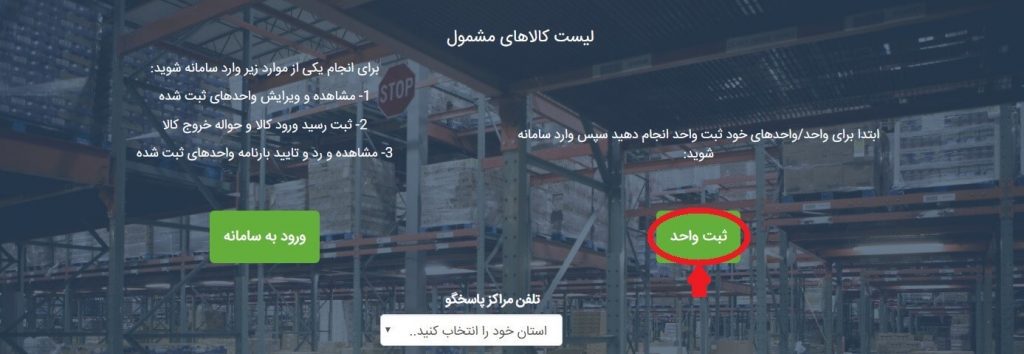
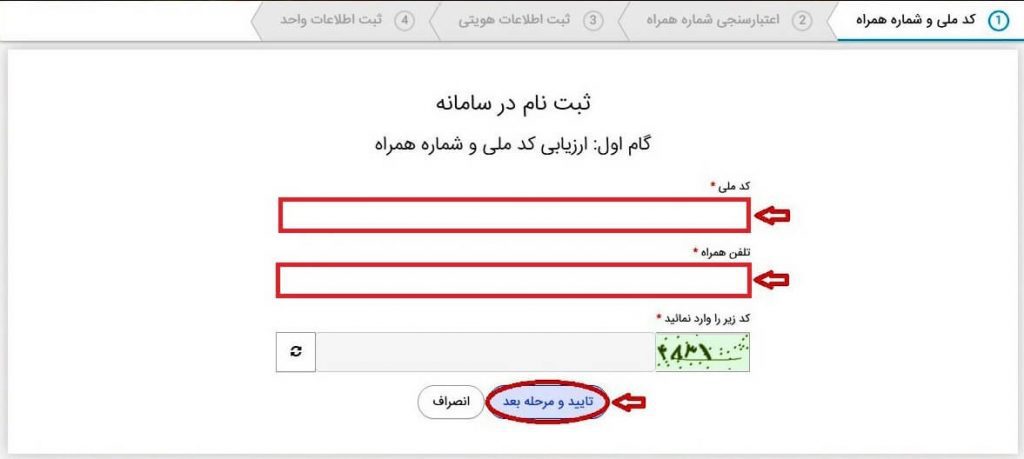
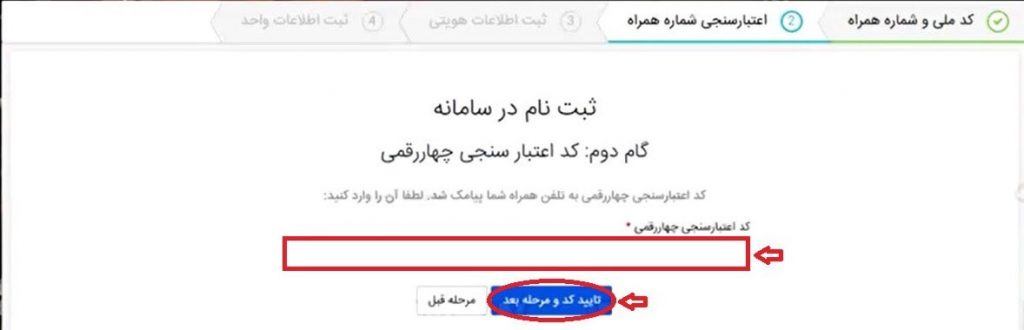

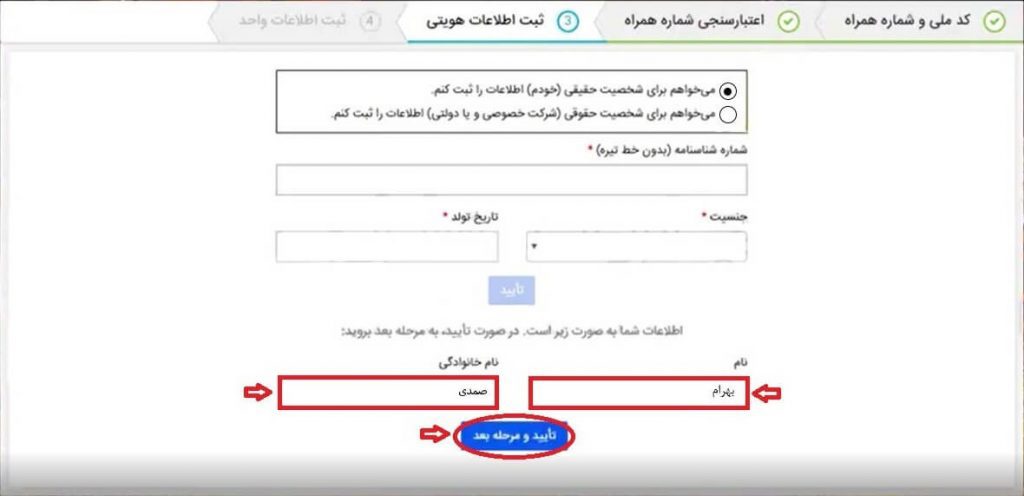
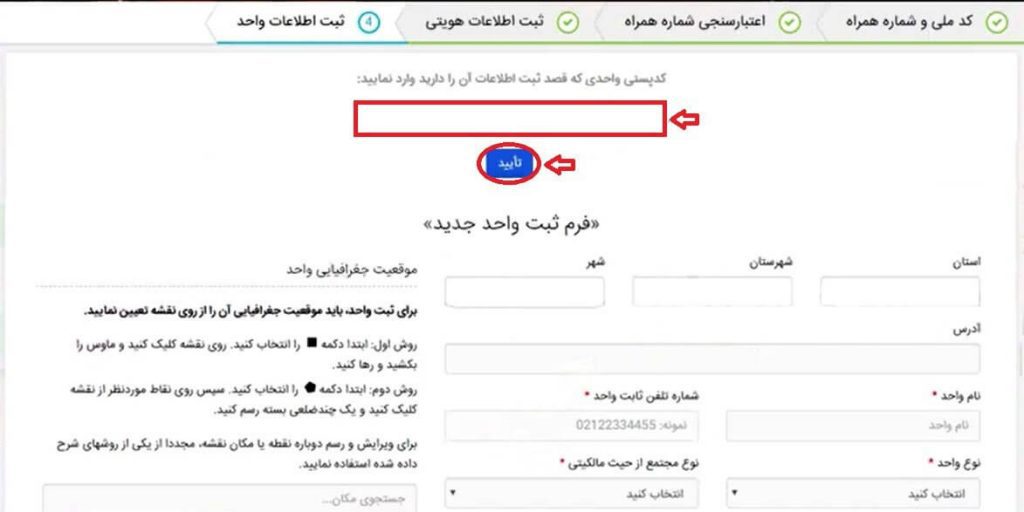
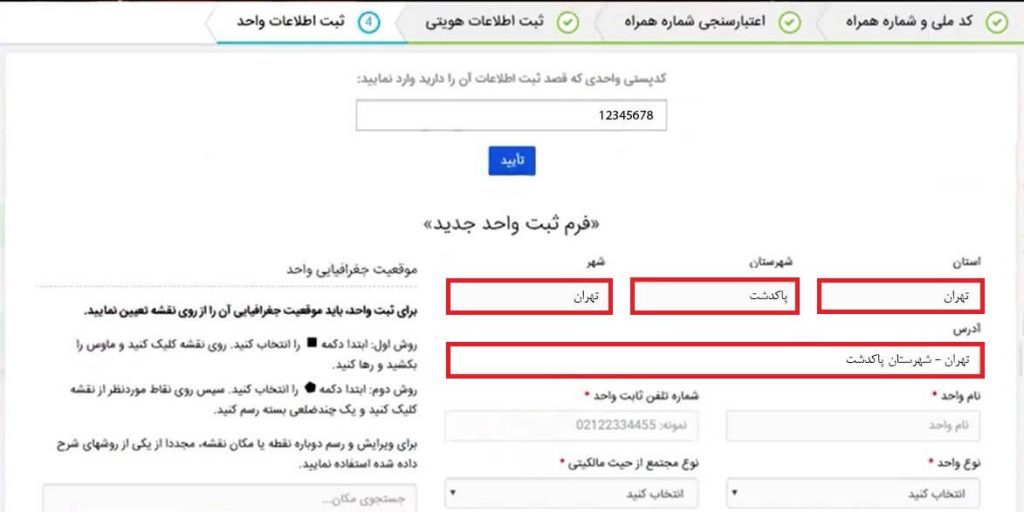
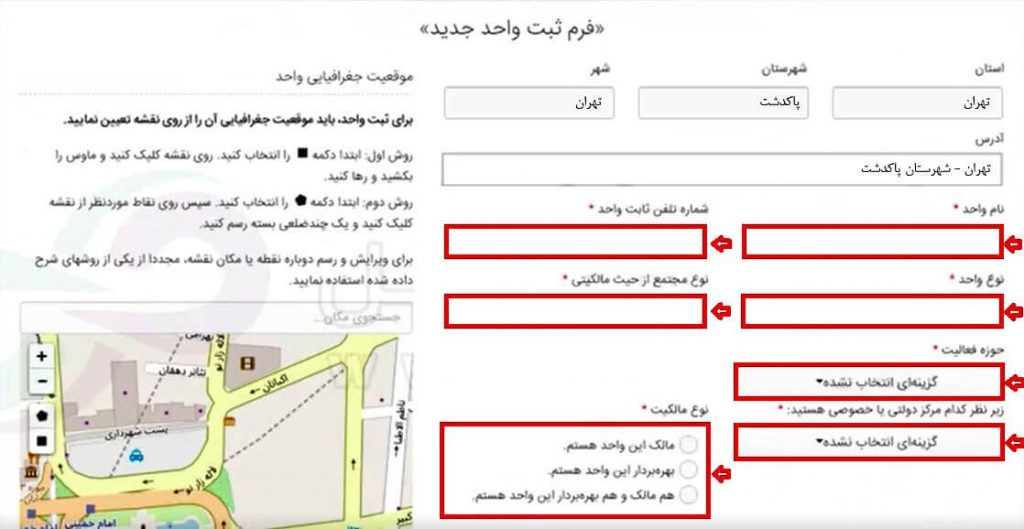
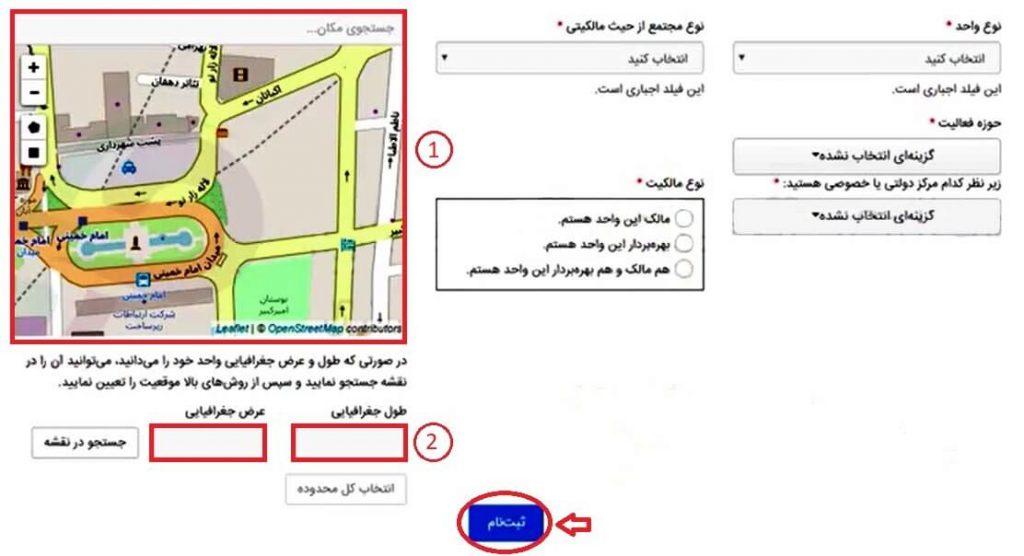
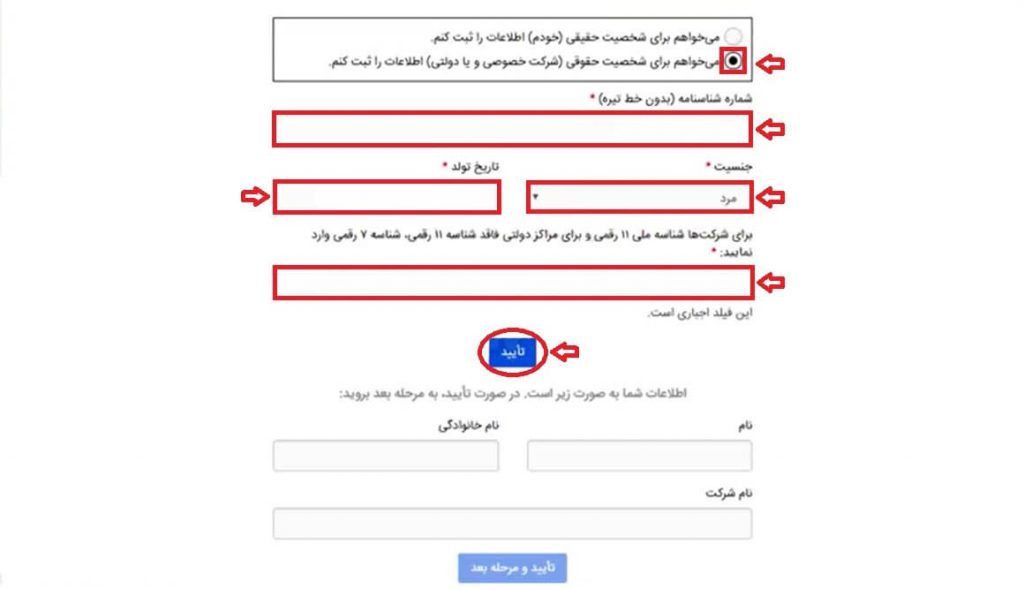
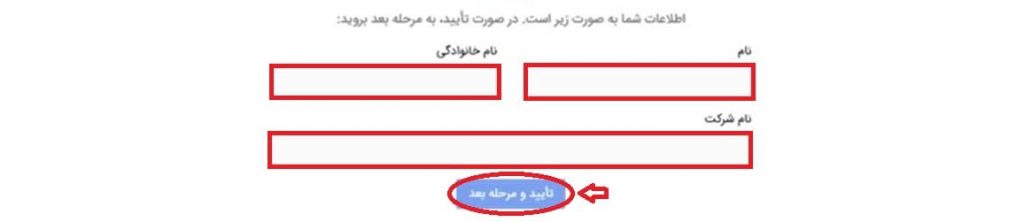
ثبت ديدگاه